Google Photos ponuja neomejen prostor za shranjevanje in je dober za nekaj lahkih videoposnetkov in urejanje slik. Vendar pa zasije, ko gre za ustvarjanje, upravljanje in skupno rabo vaših albumov.

Ena od stvari, ki jih lahko storite, je dodajanje besedila v albume Google Foto. Če ste plodovit fotograf in videograf, vam bo to pomagalo bolje organizirati svoje stvari. V tem članku boste izvedeli, kako dodati, urediti in izbrisati besedilo v Google Foto.
Slika je vredna toliko besed, kolikor se ji lahko prilega
Uporabite lahko brezplačno različico Google Foto, saj vam storitev za stiskanje fotografij in videoposnetkov ne moti. Če presežete 16 MB na fotografijo ali videoposnetek, bo Google Foto spremenil njegovo velikost. Če želite ohraniti svoj medij nedotaknjen, lahko dobite nadgradnjo. Obe različici ponujata enaka orodja in neomejen prostor za shranjevanje.
Ustvarite lahko album v živo, ki bo samodejno dodal slike vaših prijateljev in družine. In jih lahko urejate z dodajanjem besedila. Če se sprašujete, kako to storiti, sledite tem korakom.
- V mobilni napravi odprite aplikacijo Google Foto. Ali pa odprite Google Foto v brskalniku.

- Odprite album, ki ga želite urediti.

- Kliknite na tri navpične pike v zgornjem desnem kotu.

- Izberite »Uredi album« in nato izberite ikono Besedilo.

- Napišite želeno besedilo in nato dvakrat izberite »Končano« (ikona potrditve).

- Če želite premakniti besedilno polje, izberite »Več« in nato »Uredi album«, dolgo pritisnite na polje in ga premaknite kamor želite.

- Izberite »Končano« (ikona potrditve).

Če bi šli s prijatelji na poletne počitnice, bi lahko napisali kratko anekdoto. Google Photos vam ponuja veliko možnosti za organiziranje in urejanje vaših najdragocenejših spominov.

Kako spremeniti ali izbrisati obstoječe besedilo
Vedno se lahko vrnete in spremenite ali izbrišete besedilo, ki ste ga dodali v album. Foto albumi v oblaku so veliko bolj prizanesljivi kot fizični. Če želite spremeniti ali izbrisati besedilo v albumih Google Foto, morate storiti naslednje:
- Odprite Google Foto.

- Odprite album, ki ga želite spremeniti.

- Izberite »Več« in nato »Uredi album«.

- Če želite urediti besedilo, tapnite besedilo in začnite tipkati.

- Če želite izbrisati besedilo, izberite »Odstrani« (ikona X).

To je vse, kar morate storiti. Vendar ne pozabite, da čeprav Google Foto omogoča preprosto skupno rabo albumov, ga lahko ureja samo oseba, ki je ustvarila album. To vključuje dodajanje besedila in njegovo brisanje.

Kaj še lahko dodate v Google Foto?
Ko greste na novo mesto, boste neizogibno posneli veliko fotografij in videoposnetkov. Ko pa se vrnete domov, je lahko organiziranje teh fotografij naporno. Na srečo vam Google Photos omogoča ustvarjanje čudovitih albumov in njihovo razporeditev na poljuben način.
"Poletne počitnice" in "Izlet v Pariz" imate lahko lepo shranjene in na voljo za ogled kadar koli. Ko daste v skupno rabo svoje Google Foto albume, je v skupni rabi tudi lokacija.
Če niste dodali lokacije ali zemljevida, bo Google ocenil mesto na podlagi vaše Google zgodovine lokacij. Če želite to narediti sami, sledite tem korakom:
- Odprite aplikacijo Google Foto ali obiščite spletno mesto.

- Odprite želeni album.

- Izberite »Več« in nato »Uredi album«.

- Izberite ikono »Lokacija«.

- Izberite enega od naslednjih:

- Lokacija (ime)
- Zemljevid (natančen kraj, kamor ste potovali)
- Vse predlagane lokacije (zemljevidi in lokacije iz Googlove zgodovine lokacij)
- Izberite »Končano« (ikona potrditve).

Če po 3. koraku ne želite deliti lokacije svojih albumov Google Foto, samo izberite »Odstrani« in nato »Končano«.
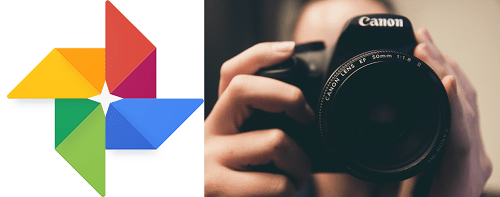
Prilagodite in cenite svoje Google foto albume
Če ne organizirate svojih albumov, boste težko našli karkoli. Dodajanje besedila jim lahko pomaga pri tem. Upajmo, da vam je ta članek pomagal naučiti, kako dodati besedilo za malo boljše upravljanje albumov Google Foto.
Ali uporabljate Google Foto? Kako upravljate svoje albume? Sporočite nam v spodnjem razdelku za komentarje.



























